Ajuda online de GoodBarber
Conecte seu aplicativo ao Zapier e automatize as operações
Com a extensão do Zapier, você tem a possibilidade de conectar o seu aplicativo a milhares de outros serviços online. É a extensão perfeita para configurar automações sem a necessidade de codificar.
O Zapier é uma ferramenta sem código que você pode usar para conectar aplicativos e automatizar diferentes tarefas.
Ele permite que você integre seus aplicativos e diga ao Zapier o que você deseja realizar. Tudo isso sem precisar escrever uma única linha de código.
Conhecimento geral
Antes de começar, aqui estão alguns termos que você precisa saber:
Um Zap é um fluxo de trabalho automatizado que instrui seus aplicativos a seguirem este comando simples: "Quando isso acontecer, faça aquilo."
É uma série de instruções que você define no Zapier para executar tarefas predefinidas.
Os gatilhos são basicamente eventos dentro de um software que inicia um fluxo de trabalho. O gatilho envia um conjunto de informações para o Zapier. Essas informações podem ser usadas em zaps para realizar ações em outros serviços online que também estão conectados ao Zapier.
A ação é qualquer passo que o Zap executa. Por exemplo, toda vez que uma linha é editada em uma Planilha Google, um zap atualiza os detalhes de seus usuários.
Uma tarefa é como Zapier rastreia suas ações. Isso é importante ao escolher seus planos.
Cada ação que o seu Zap completa com sucesso é chamada de tarefa. As tarefas estão sempre associadas a ações bem-sucedidas. Por exemplo, seu zap adiciona novos usuários em um grupo específico de seu aplicativo GoodBarber.
O Zapier tem suas próprias ajudas online . Se você não encontrar o que procura, também pode obter ajuda aqui .
Lista de automações possível com aplicativos de compras da GoodBarber
Lista de gatilhos GoodBarber que podem ser usados em um zap:
- Novo pedido
- Novo cliente
- Novo lead
- Novo pedido abandonado
- Novo produto
- Nova variante de produto
- Novo código promocional
- Novo código promocional atualizado
Lista de ações GoodBarber que podem ser usadas em um zap:
- Atualizar uma URL de rastreamento
- Atualizar a quantidade de estoque de uma variante de produto
- Enviar uma notificação push
- Encontrar uma coleção por ID
- Encontrar um produto por ID
- Encontrar uma variante por ID
- Encontrar uma opção por ID
Crie uma conta no Zapier
Para usar o Zapier, você primeiro precisa criar uma conta: https://zapier.com/ *
- Ao criar sua conta, pesquise "GoodBarber eCommerce" para adicionar o seu aplicativo
- Você também pode adicionar outros aplicativos que gostaria de usar com o Zapier
* O Zapier tem planos diferentes , incluindo um plano gratuito que inclui 5 zaps de passos simples (1 gatilho e 1 ação por zap), por exemplo.
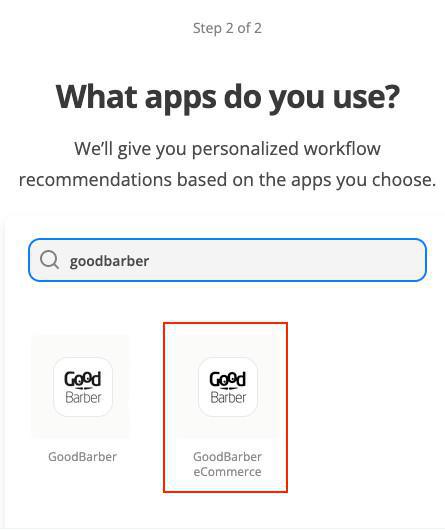
Ative a extensão do Zapier no seu back office GoodBarber
1. Selecione a extensão do Zapier na Loja de Extensões no seu back office GoodBarber e adicione-a ao seu aplicativo
2. Configure os tokens usados para conectar seu aplicativo ao Zapier (veja o exemplo abaixo):
- Clique em "Criar um novo conjunto de chaves"
- Preencha um nome para o seu conjunto de chaves
- Clique em "Adicionar chave"
Uma nova chave é criada.
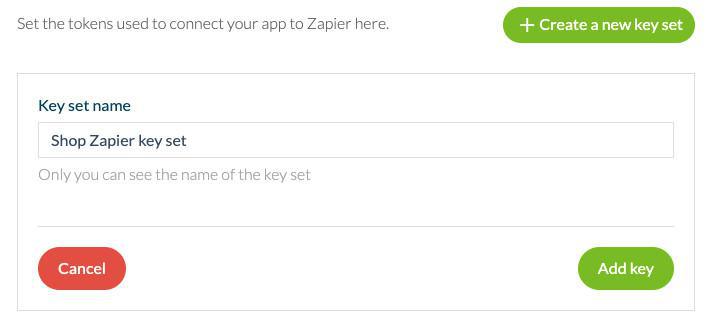
3. Clique em "Exibir detalhes" e mantenha esta guia aberta (você precisará do ID do aplicativo e da chave posteriormente).
Adicione uma conexão entre o Zapier e seu app GoodBarber
1. Na plataforma do Zapier, abra o menu "Meus aplicativos " no menu à esquerda
2. Clique em "Adicionar conexão", procure por "Goodbarber"
3. Copie o ID do aplicativo e a chave do menu Configurações > Zapier no backoffice da GoodBarber e cole-os na plataforma Zapier (veja o exemplo abaixo).
4. Clique em "Sim, continuar"
Seu aplicativo GoodBarber agora está conectado ao Zapier, você pode começar a automatizar algumas das tarefas que você precisa fazer com frequência com o Zapier.
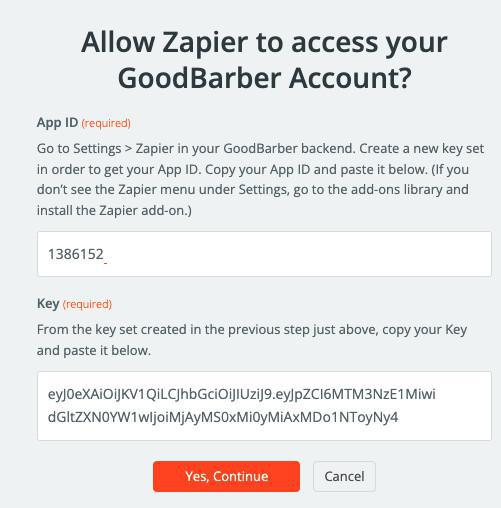
 Design
Design